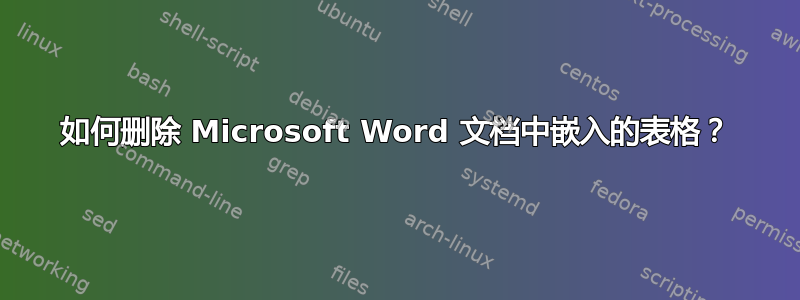
我很不幸地遇到了一个调试大型 Microsoft Word 文档的任务,该文档的某些段落后出现了不必要的分页符。有问题的空格之前包含一个图像,但在删除图像后仍然存在。“显示/隐藏格式字符”按钮没有显示任何异常,段落设置中也没有任何异常,文档中也没有手动换行符 (^m)。但我注意到似乎有一个隐藏的表格。
如果我将光标放在分隔符之前的段落末尾,然后按右箭头键,它会跳转到分隔符后的段落开头,并且删除键和退格键不会删除该对象。但是,如果我在分隔符中间双击,它将在页面中央显示一个光标并允许我键入。此外,如果我单击在当前对象周围绘制边框的按钮,它将在文本行周围绘制边框,就像您在表格单元格中看到的那样。但是,当我将光标放在此单元格中时,Word 不会显示任何表格编辑选项,我无法选择对象周围的边框并将其删除。
有人遇到过这个问题吗?这是文档中嵌入的表格吗?最重要的是,我该如何删除这个不需要的分页符?
答案1
将光标移到神秘对象之前的段落标记。按 Enter 键添加另一个段落,也位于神秘对象之前。现在转到对象之后的段落并在开头(文本之前)插入一个新的空段落。现在,您要删除的对象之前和之后都有空段落。
从第一个空段落标记开始,按住 Shift 键并将光标向下移动到第二个空段落,突出显示这两个段落以及其间的所有内容。单击功能区上的“剪切”按钮(剪刀图标)。这样应该会删除您不想要的所有内容。


